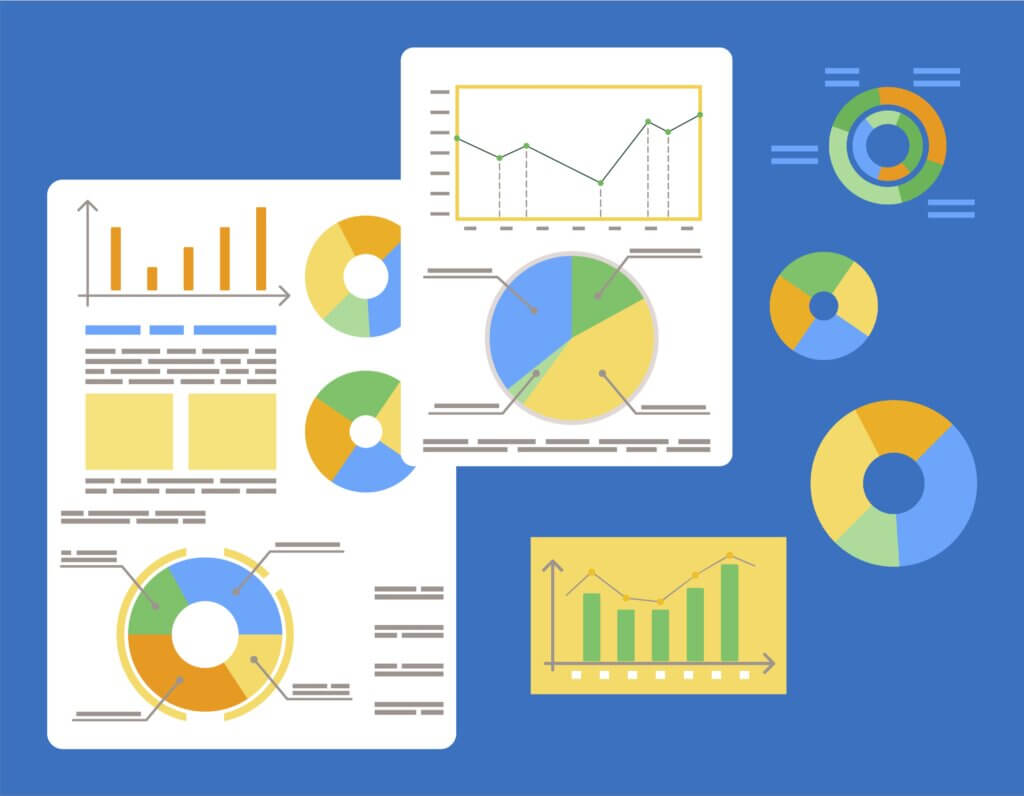ブログ運営する上でsearch console(サーチコンソール)は良いという事を耳にした人は多いはず
Google search console(グーグル・サーチコンソール)とは何なのでしょうか?何が出来てなんのメリットがあるのでしょうか?
ひとつづつ解説します。
search console(サーチコンソール)とは
左のフレームに下記の項目があります。ひとつずつ出来る事などを絵を使用して説明します。
- サマリー
- 検索パフォーマンス
- URL検査
- カバレッジ
- サイトマップ
- 削除
- ページエクスペリエンス
- ウェブに関する主な指標
- モバイルユーザビリティ
- パンくずリスト
- サイトリンク検索ボックス
- 手動による対策
- セキュリティの問題
- リンク
- 設定
- フィードバックを送信
- Search Consoleの概要
サマリー
集約した情報を表示してくれます。
検索パフォーマンスは毎日のクリック数をグラフで表示できます。初めは0ばかりですが、継続していくと少しずつ上がっていきますよ。
カバレッジはエラーのあるページを教えてくれます。エラーがあればググったりして解決していきましょう。
エクスペリエンスではモバイルユーザビリティの状況を教えてくれます。iphoneやアンドロイド端末でサイトを見た時、ユーザビリティなど悪くないかを教えてくれます。
拡張ではパンくずリストの数やサイト内検索ボックスの数とエラー数を表示してくれます。エラーがあればぐぐって解決しましょう。
検索パフォーマンス
検索パフォーマンスでは下記の数字をグラフで確認可能です。
- PV :表示された数
- クリック数 :クリックされた数
- 平均CTR :PVに対してのクリック数の割合
- 平均掲載順位 :掲載された順位の平均
「クエリ」タブでは、検索されたキーワードを確認する事が可能です。キーワードで表示とクリックされた数を確認できます。
「ページ」タブでは、表示された回数の多いページのURLを表示してくれます。表示回数とクリック数も確認する事が可能です。
「国」タブでは、どの国からアクセスが来たかを確認できます。ほとんど日本ですね。そりゃそうですよね。。
「デバイス」タブでは、表示された端末の種類を表示してくれます。まだPCで閲覧される事が多いようです。
URL検査
インデックスされているか確認できる、またはインデックスしてほしい時の依頼をすることが可能です。
記事を新規追加した場合や、リライトした場合にそのURLをインデックス登録をリクエストします。
同時にリクエストしたURLのエラーも表示してくれます。
カバレッジ
主にエラーをまとめて表示してくれます。その他の「除外」等は気にしなくて構いません。
このサイトでは「リダイレクトエラー」と「noindex」の2つのエラーが出てます。
リダイレクトエラーは下記の【search console】インデックス登録エラー(リダイレクト)原因と解決方法をご覧ください
「noindex」の解決方法は下記をご覧ください。
エラーがあれば、ググって解決していきましょう。
サイトマップ
サイトマップでは自分のサイトにどのような記事があるかを、Googleに教える為に使用します。
自身のサイトの「サイトマップ」のURLを貼り付けて、「送信」を押します。
複数の記事をリライトした場合も、サイトマップを送信してあげましょう。
削除
削除は自分のインデックスさせたくない記事を登録します。内容の薄い記事や、ブログのテーマに合わない記事などは登録しましょう。
ページエクスペリエンス
ページエクスペリエンスは、十分なデータが収集されていない為、放置でOKです。
ウェブに関する主な指標
ウェブに関する主な指標では、モバイルとPCで見た時のページスピードを計る事が出来ます。リンクをクリックしてページ速度を計りましょう。
ページ速度が遅い場合は、改善しましょう。
ページ速度を改善する方法は、人それぞれ違っていて、プラグインやPHPが関わってきますので、知識がない方は無理にいじらない方が良いです。
最悪ページが表示されなくなったり、すべてのデザインが崩れる可能性があります。
初心者が簡単にページ速度を上げるには、レンタルサーバーを変更するか、Wordpressのテーマを変更するのが、一番簡単です。
モバイルユーザビリティ
モバイルユーザビリティは、モバイル端末で記事を見た時の、見にくい項目を教えてくれます。自分のサイトでは以前、下記が出ていますね。
- テキストが小さすぎて読めません
- クリック可能な要素同士が近すぎます
- コンテンツの幅が画面の幅を超えています
改善してエラーを0に持っていきましょう。
パンくずリスト
パンくずリストは、パンくずがあるURLを教えてくれます。エラーの数も教えてくれます。
サイトリンク検索ボックス
サイトリンク検索ボックスは、サイト内の検索窓の数を教えてくれます。ブログ内検索ボックスがあれば、ユーザーに優しいですね。
参考にしているサイトで「サイトマップ」や「パンくずリスト」から目的の記事を探すより、サイト内検索で検索した方が速いです。
手動による対策・セキュリティの問題
特に使用した事はありません。手動で出来る対策や、セキュリティに問題がある場合、表示してくれます。
リンク
リンクは自分のサイトに被リンクが貼られているか、確認できます。ドメインパワー対策できちんと被リンクがついているか確認できます。
リンクされていても、「nofollow」などにして設定されていると、被リンクされません。
相互被リンク貼りあったりする人もいますが、基本的にはやめましょう。
設定
設定では「Google search console」を始めた時の設定や、Wordpressのテーマを変更した時に設定する項目です。
フィードバックを送信
フィードバックを送信では、google search consoleでの事で意見があれば、Googleに送信する事が出来ます。
Search Consoleの概要
Search consoleの概要では、その名の通り、google search consoleの説明がされています。
特に細かく説明されている訳でもなく、あくまで概要です。
search console(サーチコンソール)で良く使用する項目
URL検査
インデックス登録依頼できますので、記事を新規追加した場合やリライトした場合は、インデックス登録依頼します。
記事を書いたり、リライトする場合よく使用します。
インデックス登録のやり方については、「【search console】URL検査からインデックス登録する」の記事を参照してください。
カバレッジ
サイトエラーがたまに起こります。改善すべきエラーはスグに改善するべきです。
エラーがあるサイトだと読者も嫌ですよね。
エラーがないか定期的にチェックするので、よく使用します。
サイトマップ
記事のリライトを沢山する事があります。
有料の画像を入手し、沢山の記事で変更した場合
WordPressのテーマを変更して、吹き出しやボタン、リンクなどの装飾を複数の記事で変更した場合
何らかの理由で、複数の記事をリライトした場合。
値段を表示する時(税込み)の値段にしなければならなくなった、消費税率が変わった場合などもありますね。
時間が沢山あり、リライトを頑張った日。
色んな場合にサイトマップを送信するので、結構使用します。
search console(サーチコンソール)で出来る事
削除
一度インデックス登録された記事で、削除したい記事は「削除」から削除しておきます。
下記があるとサイトの評価が落ちる可能性があります。
- アクセス数を集めていない記事
- サイトテーマに合わない記事
- 内容が薄い記事
サイトの評価を下げそうな記事は削除します。削除した後は「削除」から申請しておきましょう。
リンク
被リンク獲得ページを把握して、強化出来る。
どのようなページが被リンクを獲得出来ているか、またリンクの前後の文章を確認する事が可能です。
被リンクを集めている記事をリライトや、関連記事を書くことで、良いサイトを目指します。
フィードバックを送信
「google search console」を使用して、何か意見があればフィードバック可能です。
気づく点があればフィードバックして見ましょう!
search console(サーチコンソール)を使用するメリット
URL検査
検索される可能性が上がる。
記事を書き「URL検査」からインデックス登録依頼をすることで、早くインデックス登録される事が可能です。
早くインデックス登録された方がPVも獲得できます。
モバイルユーザビリティ
最近はモバイルでブログを読む人の方が増えてきています。
自動でモバイルユーザビリティの悪い箇所を教えてくれるのは、結構ありがたいです。
モバイルでの表示を良くすることで、記事を読んでもらいやすくなります。